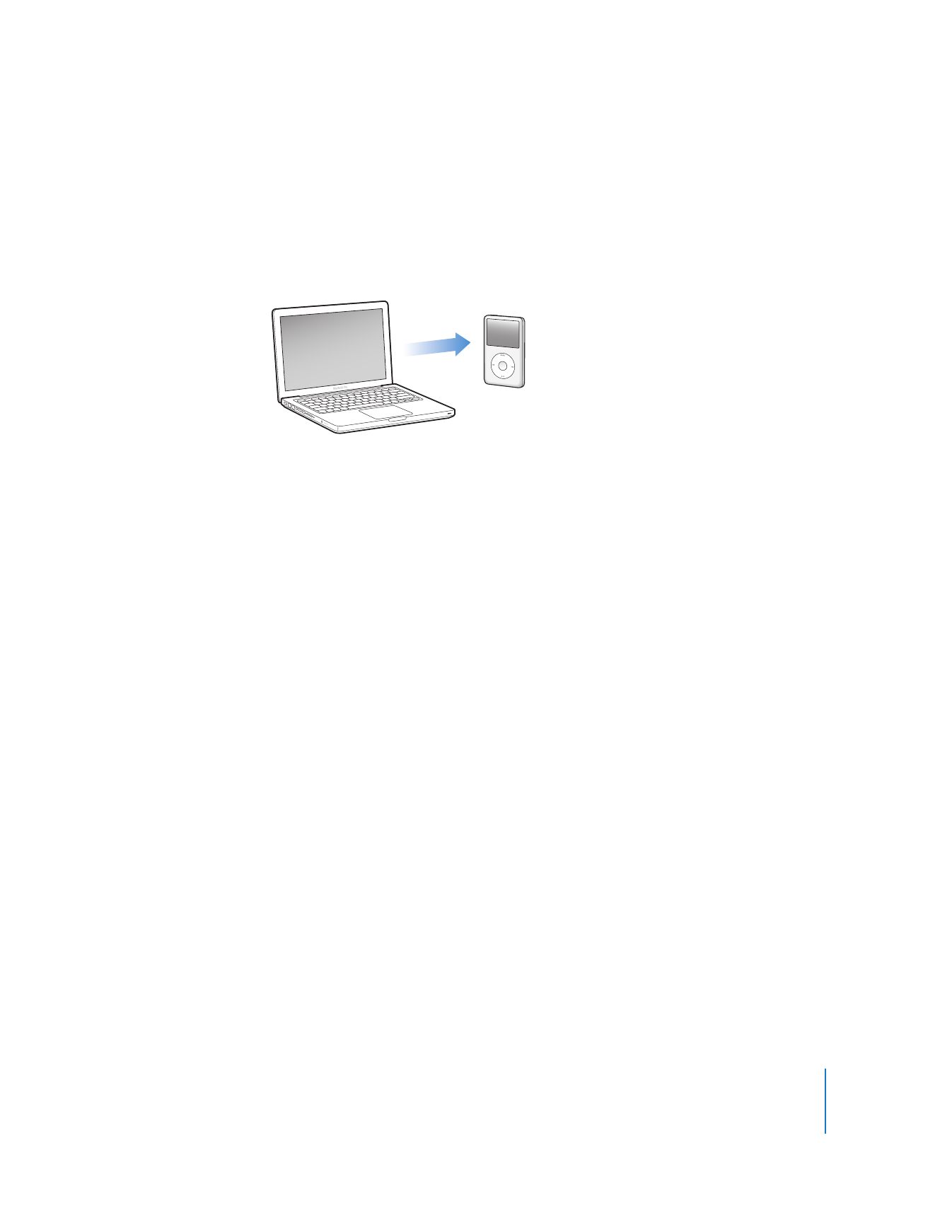
Добавление фотографий с компьютера на iPod classic
Если Вы используете компьютер Mac и программу iPhoto 7.1.5 или более поздней
версии, Вы можете синхронизировать альбомы iPhoto автоматически (для
Mac OS X 10.4.11 требуется iPhoto версии 6.0.6 или выше). Вы также можете вручную
перенести фотографии на iPod classic из любой папки на жестком диске —
как с компьютера Mac, так и с персонального компьютера.
В зависимости от количества фотографий в медиатеке первая загрузка фотографий
на iPod classic может занять некоторое время.
Синхронизация фотографий на Mac и iPod classic при помощи iPhoto.
1
Выберите iPod classic в списке устройств iTunes и нажмите вкладку «Фото».
2
Выберите «Синхронизировать фото из …» и во всплывающем меню выберите
«iPhoto».
3
Настройте параметры синхронизации.
Если Вы хотите перенести все фотографии, выберите «Все фотографии, альбомы,
события и лица».
Если Вы хотите перенести только некоторые фотографии, выберите «Выбранные
альбомы, события и лица, и автоматически включать…», а затем выберите нужный
вариант во всплывающем меню. Затем выберите альбомы, события и лица,
которые нужно добавить. (Функция «Лица» поддерживается только в iPhoto 8.1
и более поздних версий.)
Если Вы хотите также добавить видеоролики из iPhoto, выберите «Включить
видео».
4
Нажмите «Применить».
Чтобы добавить фотографии из папки на жестком диске на iPod classic,
выполните следующие действия.
1
Перетащите нужные изображения в папку на компьютере.
Если Вы хотите, чтобы изображения появились на iPod classic в отдельных
фотоальбомах, создайте папки в главной папке изображений и перетащите
изображения в новые папки.
Â
Â
Â
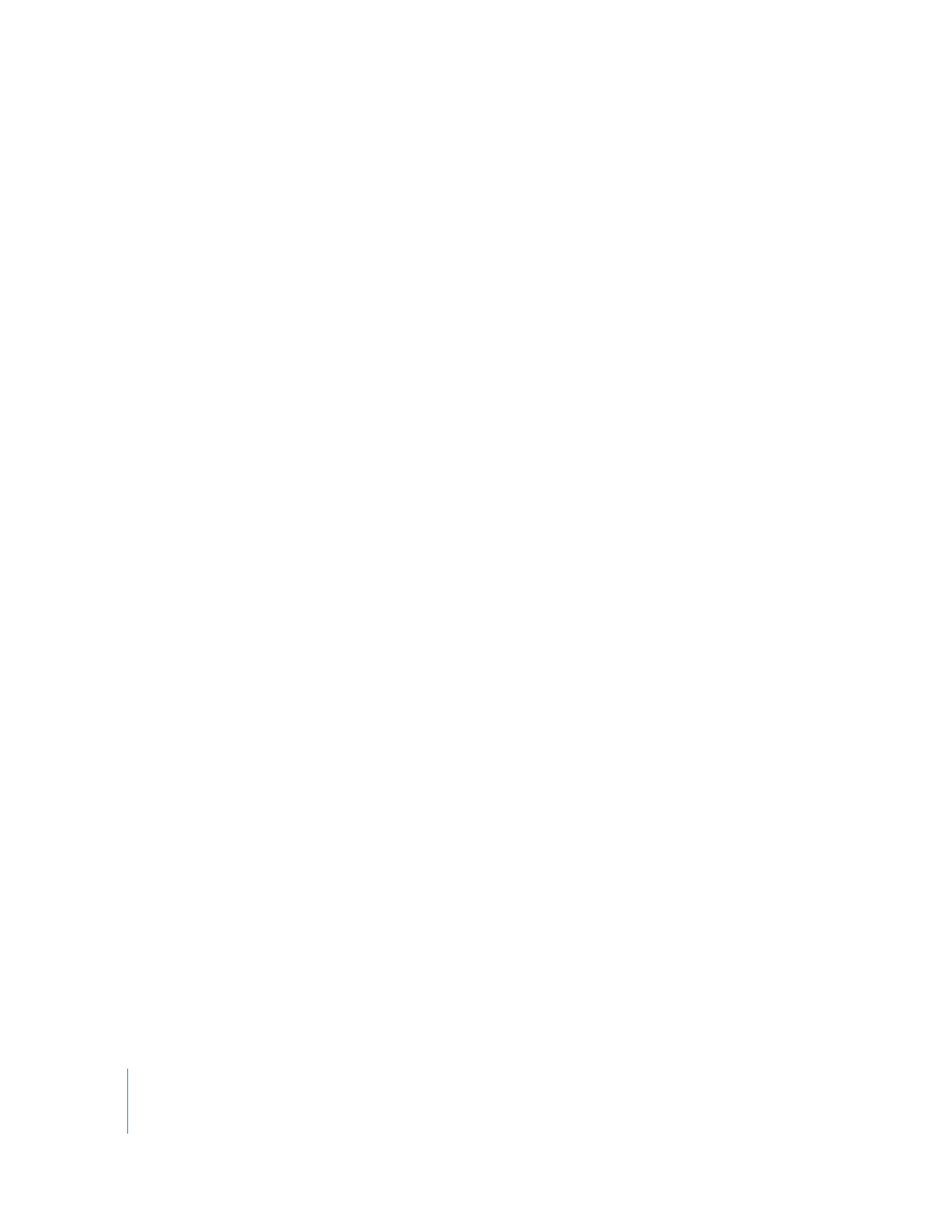
50
Глава 5
Добавление и просмотр фотографий
2
Выберите iPod classic в списке устройств iTunes и нажмите вкладку «Фото».
3
Выберите «Синхронизировать фото из …»
4
Нажмите «Выбрать папку» во всплывающем меню, а затем выберите папку
изображений.
5
Нажмите
«Применить».